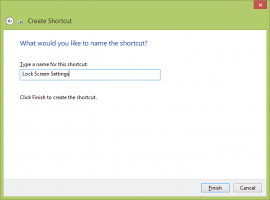Varjatud funktsioonide lubamine operatsioonisüsteemis Windows 11 22H2, mis on kavandatud oktoobriks
Windows 11 2022 värskenduse versiooni 22H2 hiljutise ametliku väljaandega teatas Microsoft ka, et osa funktsioonidest on saadaval alles oktoobris. Nende hulka kuuluvad soovitatud toimingud, tegumiriba ületäitumine, uuem aken "Ava koos" ja File Exploreri vahekaardid. Aga kui soovite mõnda või kõiki neist kohe, ei pea te ootama oktoobrini.
Ilmselgelt on need funktsioonid Insidersile juba ammu tuttavad. Kui te mõnel juhul pole nendega tuttav, siis siin on lühike meeldetuletus nende kohta.
-
Soovitatud toimingud - võimaldab kiiresti helistada või kalendrisündmust teha, kui valite tekstis telefoninumbri või e-posti aadressi. See toimib siis, kui valitud tekstiosa ei ole link, nt. see on tavaline tekst veebilehel.
-
Tegumiriba ületäitumine - kui tegumiribal pole enam ruumi uute rakenduste ikoonide jaoks, kuvatakse uus kolme punktiga nupp. Rakendused, mis tegumiribale ei sobi, kuvatakse uuel väljal selle nupu taga.
-
Uus dialoog "Ava rakendusega". on parema paigutusega selge ja mugava disainiga. Samuti toetab see nii tumedaid kui heledaid teemasid ning sellel on Windows 11 Fluent Designi stiili puudutused.
-
Vahekaardid File Exploreris võimaldab teil samas aknas vaadata mitut kausta. See sarnaneb brauseris vahekaartide kasutamisega. Saate vahekaarte vahetada hiire ja kiirklahvide abil.
Microsoft ütleb, et kasutajad saavad need funktsioonid kätte hiljem sel sügisel, kui "Moment 1" värskendus muutub avalikkusele kättesaadavaks. Kuid sarnaselt paljude hiljutiste väljaannetega saadab ettevõte koodi kõigele ülalnimetatule juba praegu saadaolevana Eelmisel nädalal ilmus versioon 22H2.
Seega saate need lubada tasuta avatud lähtekoodiga rakenduse ViveTool abil, mis võimaldab hallata peidetud funktsioone. Siin on, kuidas seda teha.
Luba peidetud funktsioonid Windows 11 2022 värskenduse versioonis 22H2
- Lae alla ViveTool GitHubi veebisaidilt.
- Pakkige selle ZIP-arhiiv välja c:\vivetool kausta.
- Paremklõpsake Windows logo nuppu tegumiribal ja valige Terminal (administraator) menüüst.
- Käivitage käsureal järgmine käsk (käsk).
- Tegumiriba ületäitumine:
c:\vivetool\vivetool.exe /enable /id: 35620393 - Soovitatavad toimingud:
c:\vivetool\vivetool.exe /enable /id: 34592303 - Dialoog "Ava koos":
c:\vivetool\vivetool.exe /enable /id: 36302090 - Vahekaartidega failiuurija:
c:\vivetool\vivetool.exe /enable /id: 36354489c:\vivetool\vivetool.exe /enable /id: 37634385c:\vivetool\vivetool.exe /enable /id: 39145991
- Tegumiriba ületäitumine:
- Taaskäivitage Windows 11.
Valmis! Nüüdsest on teil kõik peidetud funktsioonid lubatud.
ViveTooliga mis tahes lubatud funktsioonide keelamiseks asendage "/enable" vastavas käsus "/disable". Näiteks c:\vivetool\vivetool.exe /keela /id: 35620393 käsk keelab tegumiriba ületäitumise funktsiooni.
Kui teile see artikkel meeldib, jagage seda allolevate nuppude abil. See ei võta teilt palju, kuid aitab meil kasvada. Tänan toetuse eest!